当需要获取发票时,发票抬头的正确填写尤为重要,在钉钉中,可以通过新增发票抬头功能,轻松录入发票信息,并方便快捷地调用。本文将详细介绍钉钉新增发票抬头的操作步骤,帮助用户轻松解决发票抬头填写问题。php小编苹果特别整理了这篇指南,为您提供简单易懂的教程,让您高效完成发票信息管理。

1. 打开手机钉钉进入后,在页面的右下角点击“我的”,再在我的页面里点击选择“设置与隐私”。
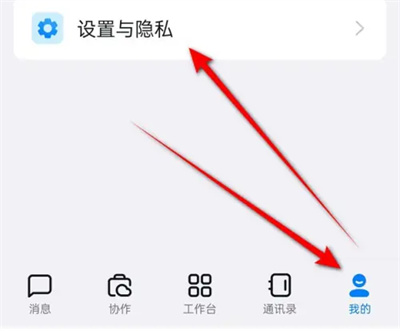
2. 来到设置与隐私页面后,其中有一个“安全中心”,找到后在上面点击打开。
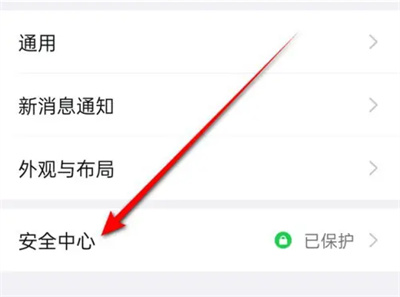
3. 接下来进入到安全中心页面里,在下方选项中点击选择“账号设置”。
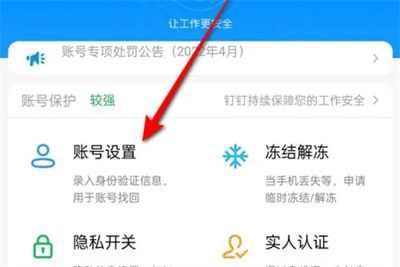
4. 页面跳转后,在其中找到“支付宝”这一项,并在上面点击打开。

5. 进入到钱包页面后,在资金服务的下方点击“发票夹”。
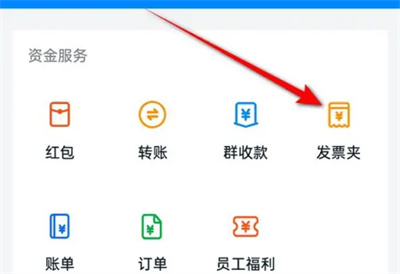
6. 在发票夹页面里点击选择“发票抬头”进入。
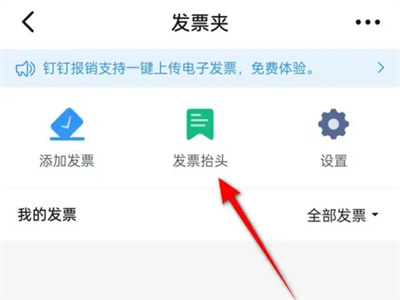
7. 点击“立即添加”按钮进入到添加发票抬头页面里,在其中根据提示输入公司名称、纳税人识别号、电话号码、开户银行等信息后,在下方点击“保存”按钮即可。
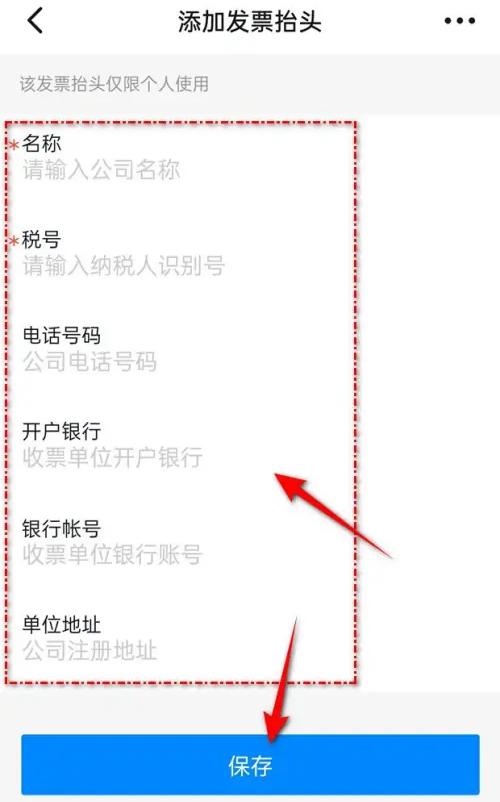
以上就是钉钉怎么新增发票抬头 钉钉新增发票抬头操作步骤的详细内容,更多请关注php中文网其它相关文章!

解决渣网、解决锁区、快速下载数据、时刻追新游,现在下载,即刻拥有流畅网络。




Copyright 2014-2025 https://www.php.cn/ All Rights Reserved | php.cn | 湘ICP备2023035733号